临时配置文件登陆怎么解决 解决电脑出现您已使用临时配置文件登陆的步骤
在使用电脑时,有时我们会遇到一种情况,就是突然出现了临时配置文件登陆的问题,当出现这种情况时,我们可能会感到困惑和不知所措。解决这个问题其实并不难,只需按照一定的步骤进行操作即可。本文将为大家介绍解决电脑出现临时配置文件登陆问题的详细步骤,希望能帮助大家顺利解决这一困扰。
具体步骤:
1.首先,治病要看病因,为什么会出现"您已使用临时配置文件登陆"的情况啊?因为用户配置文件无法读取(注意,并不一定是坏了).就是与登录账户一对一的桌面设置,登录账户就是登录Windows需要的账户,例如Ghost盗版的Administrator.然后,出现"您已使用临时配置文件登陆"就是因为桌面设置被系统锁定,简单的说,是系统出现重大错误(崩溃,蓝屏,突然断电,失去响应......)(但是内核没挂,否则根本无法开机),为了保护原来桌面配置文件,所以将其锁定不准读取......
2.解决办法,看了上面还不懂?其实你没看对吧?那也没关系,办法很简单,就是根据上面来的,再弄一个账户,把原有账户删了,就不会有"您已使用临时配置文件登陆"这种事情了.下面给步骤,以Windows 8.1(因为我用的是-)为例,供参考;
3.点击任务栏左下角第二个"文件资源管理器"图标,点击上方第7个"打开控制面板",进入控制面板
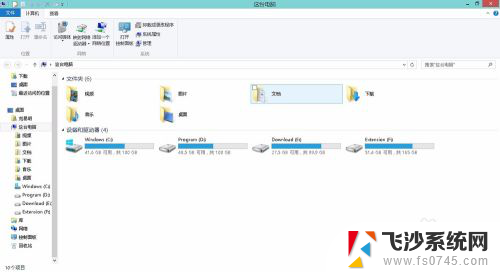

4.依次点击"用户账户和家庭安全","用户帐户","管理其他账户","在电脑设置中添加新用户"
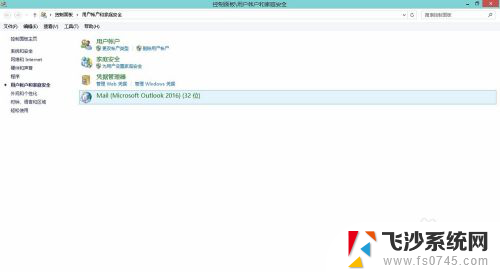
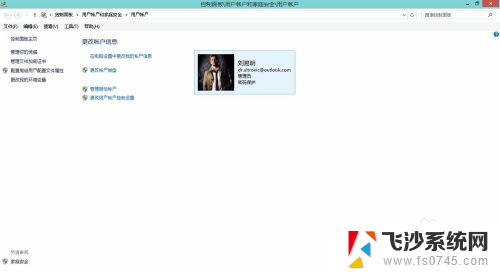
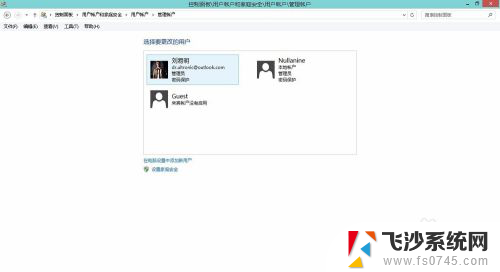

5.点击"添加账户",此处出现"此用户如何登陆?",这里是让你用Microsoft账户(就是联网的账户)登录.不想的话点最下角"不使用Microsoft账户登录(不推荐)",是创建本地帐户的选项,我用的是Microsoft账户,Microsoft账户可以在不同电脑间同步桌面设置,想用Microsoft账户的话需要自己注册@outlook或@hotmail的邮箱,注册Microsoft账户的话跟注册QQ差不多(都需要绑定手机号);
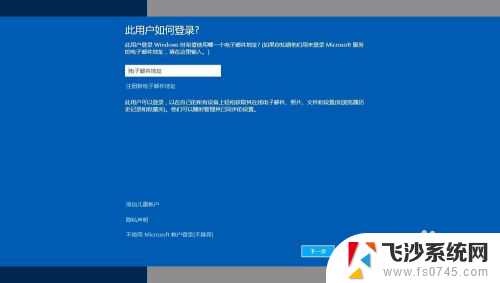
6.先介绍添加本地帐户.出现这张图,自己看两种账户的区别,点本地帐户,好了这里就是熟悉的注册页面了,跟注册QQ,微博,百度等用的还是同样的方法,不过这个不用绑定手机号,用户名的话随便取一个,自己喜欢好记就行,不过最好不要有中文,密码的话推荐复杂点,大小写字母加数字加符号,当然前提是自己记得住,这里示范一下.
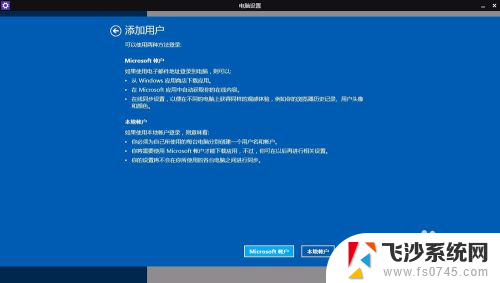
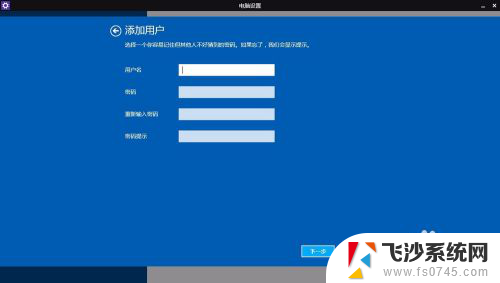
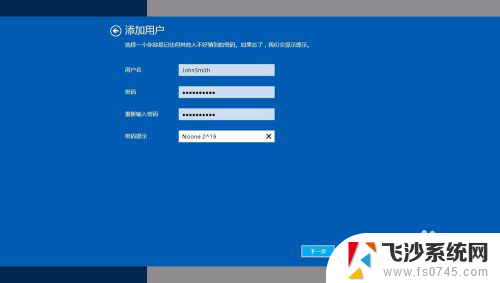
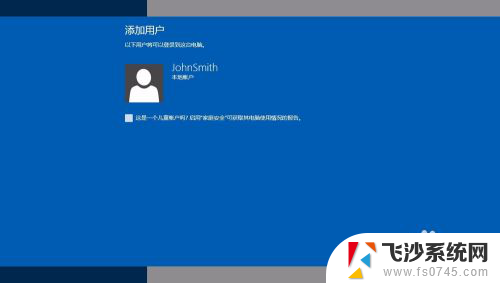
7.到这里"您已使用临时配置文件登陆"就已经解决了,可是仍需要找回原来的配置文件.打开控制面板,点击"更改账户类型",点击新创建的账户,点击"更改账户类型",将"标准"改为"管理员",点击"更改账户类型",最后是这个页面(此处为增加权限)
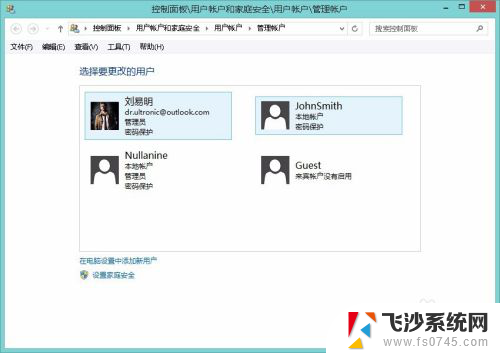
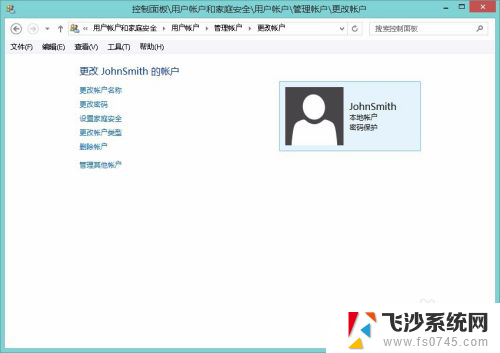
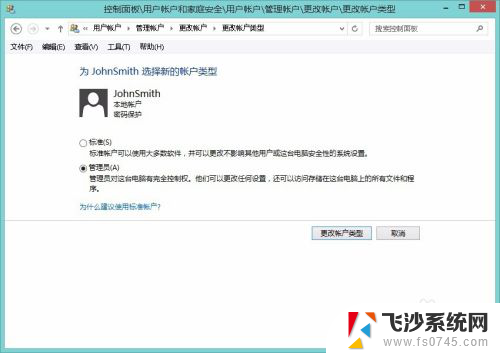
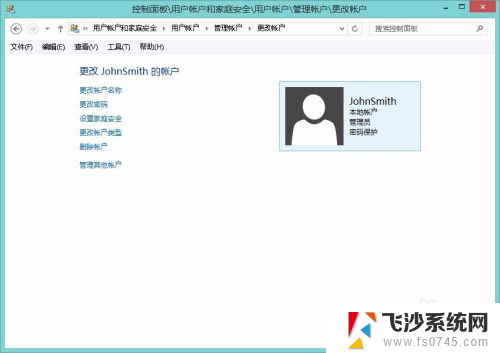
8.然后点左下角进入开始屏幕点右上角账户名,点"注销",或"crtl + alt + del"点"注销"于是就注销了(其实就是退出桌面),然后登录新账户,等它配置完毕.....
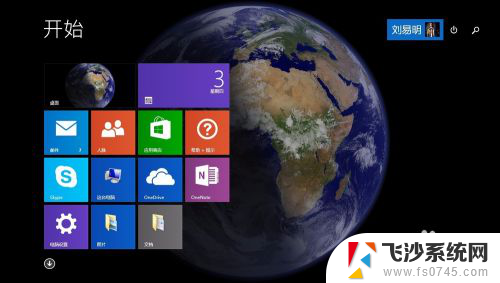
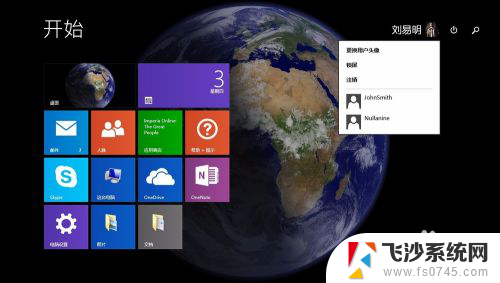
9.右键新建文本文件,复制+粘贴(crtl + c & crtl + v)
Windows Registry Editor Version 5.00
[-HKEY_CLASSES_ROOT\*\shell\runas]
[HKEY_CLASSES_ROOT\*\shell\runas]
@="获取超级管理员权限"
"Icon"="C:\\Windows\\System32\\imageres.dll,-78"
"NoWorkingDirectory"=""
[HKEY_CLASSES_ROOT\*\shell\runas\command]
@="cmd.exe /c takeown /f \"%1\" && icacls \"%1\" /grant administrators:F"
"IsolatedCommand"="cmd.exe /c takeown /f \"%1\" && icacls \"%1\" /grant administrators:F"
[-HKEY_CLASSES_ROOT\Directory\shell\runas]
[HKEY_CLASSES_ROOT\Directory\shell\runas]
@="获取超级管理员权限"
"Icon"="C:\\Windows\\System32\\imageres.dll,-78"
"NoWorkingDirectory"=""
[HKEY_CLASSES_ROOT\Directory\shell\runas\command]
@="cmd.exe /c takeown /f \"%1\" /r /d y && icacls \"%1\" /grant administrators:F /t"
"IsolatedCommand"="cmd.exe /c takeown /f \"%1\" /r /d y && icacls \"%1\" /grant administrators:F /t"
[-HKEY_CLASSES_ROOT\dllfile\shell]
[HKEY_CLASSES_ROOT\dllfile\shell\runas]
@="获取超级管理员权限"
"HasLUAShield"=""
"NoWorkingDirectory"=""
[HKEY_CLASSES_ROOT\dllfile\shell\runas\command]
@="cmd.exe /c takeown /f \"%1\" && icacls \"%1\" /grant administrators:F"
"IsolatedCommand"="cmd.exe /c takeown /f \"%1\" && icacls \"%1\" /grant administrators:F"
[-HKEY_CLASSES_ROOT\Drive\shell\runas]
[HKEY_CLASSES_ROOT\Drive\shell\runas]
@="获取超级管理员权限"
"Icon"="C:\\Windows\\System32\\imageres.dll,-78"
"NoWorkingDirectory"=""
[HKEY_CLASSES_ROOT\Drive\shell\runas\command]
@="cmd.exe /c takeown /f \"%1\" /r /d y && icacls \"%1\" /grant administrators:F /t"
"IsolatedCommand"="cmd.exe /c takeown /f \"%1\" /r /d y && icacls \"%1\" /grant administrators:F /t"
后另存为扩展名为.Reg(Registration注册表)文件(文件名自己取,推荐English,我的是Windows 8.1 Administrator Registration.reg编码为ANSI,然后Enter或双击,无视弹出的窗口直接点"是"
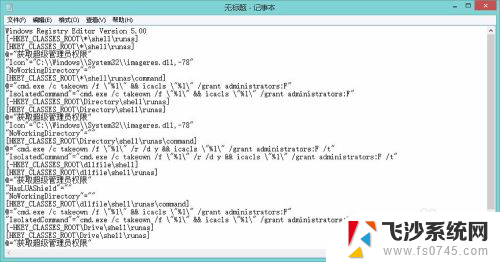
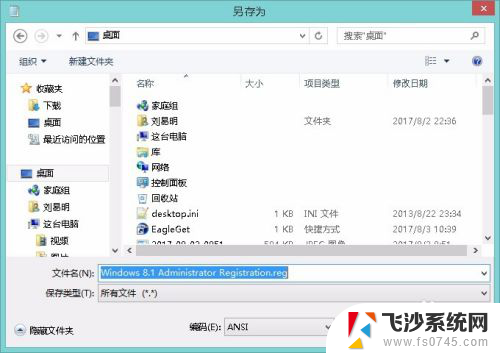
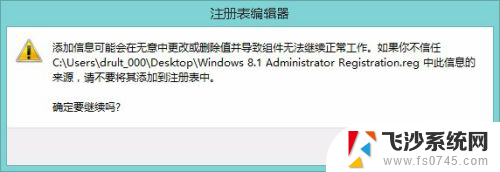
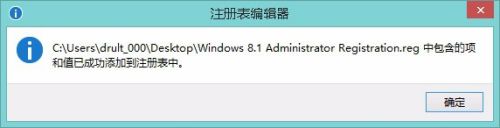
10.点击"文件资源管理器",点"查看",把"项目复选框","文件扩展名","隐藏的项目"都打上"√",然后正上方地址栏依次展开(点▷)这台电脑-C-Users-"原来用户名",出现"你当前无法访问该文件夹",点继续失败的话;到它的父文件夹C:\Users(C:\用户)里,选中它,右键,获取"超级管理员权限",出现cmd窗口(cmd会自动关闭的过一会命令执行完了就会),就可以打开了

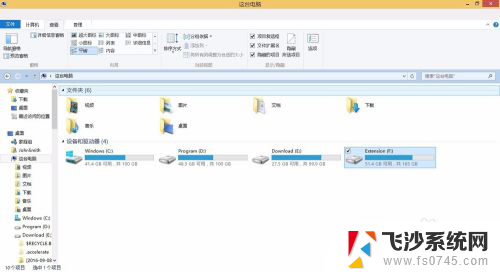
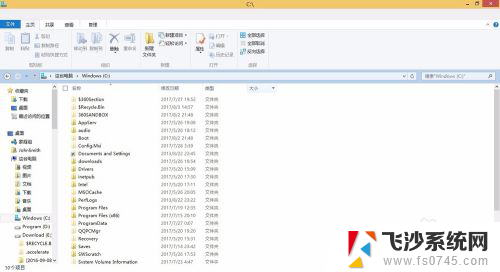
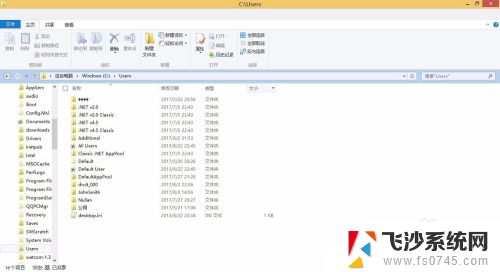
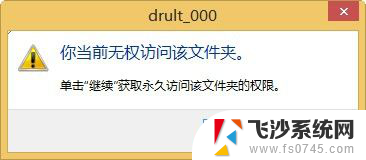
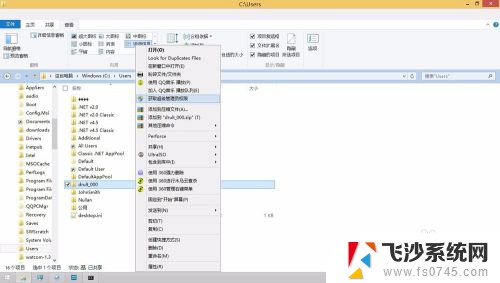
11.打开之后勾选Appdata(又为Application Data,应用数据),Documents(文档)两个文件夹,用户账户产生的一切重要文件,如软件运行产生的文件,软件配置,游戏存档,桌面壁纸都包涵在这两个文件夹里,点复制,然后找到新账户,粘贴,出现提示窗口,打"√""为所有当前项目项目执行此操作",点"继续",再提示点跳过,不说了,看图片.然后等它复制完毕,就完了;
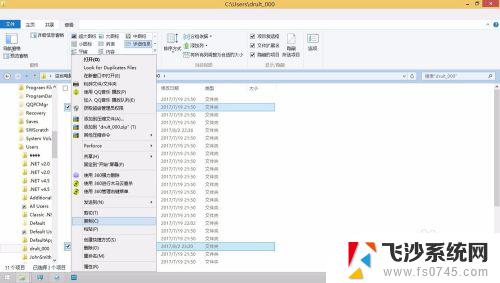
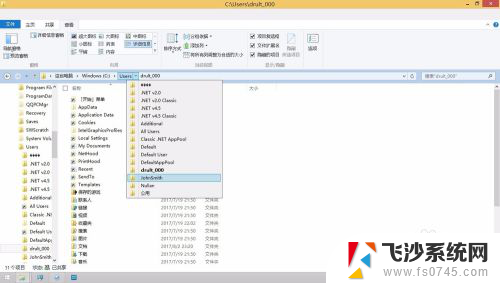
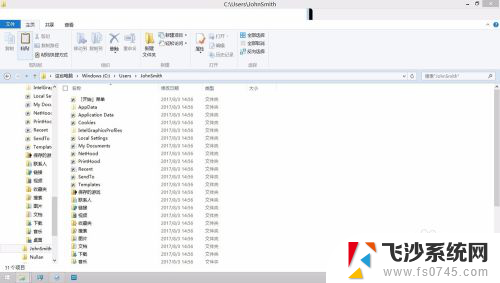
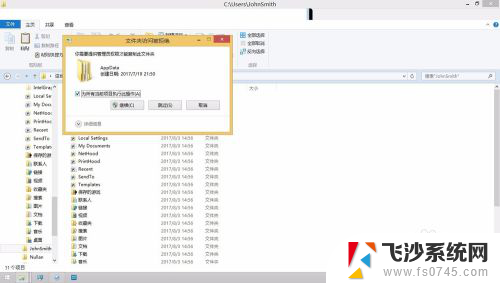
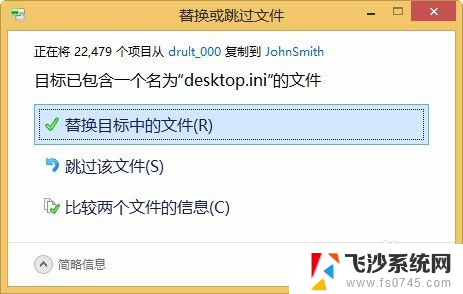
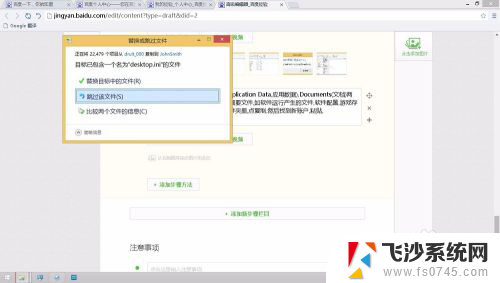
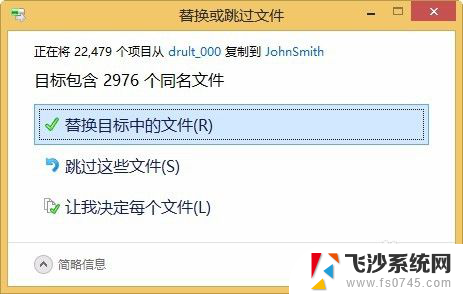
12.完了吗?NO,你知道你的软件在哪里吗?原来在哪里,现在还在那里,就在安装目录里,一般在X:\Program Files(意思就是"软件文件夹")or X:\Program Files (x86)里(64位系统安装32位软件的目录)(X:\代指C:\,D:\,E:\,F:\),可是你说不懂,其实你要找的只是快捷方式,它们在C:\Users\"原来用户名"\Desktop(桌面)里,把它们复制到新桌面就好了.
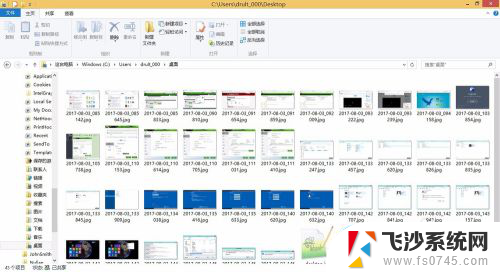
13.好了,最后就要把原来已经没有用的用户和用户文件夹删了;控制面板\用户账户和家庭安全-删除用户账户-点原来的用户,点删除账户,点删除文件,点删除帐户,然后大功告成.
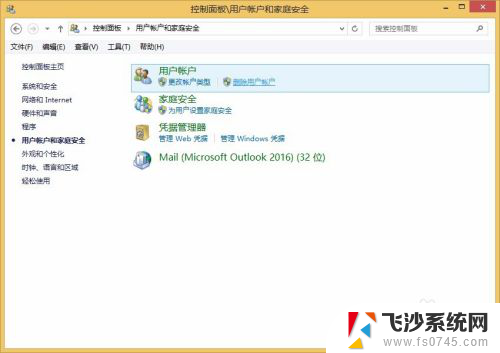
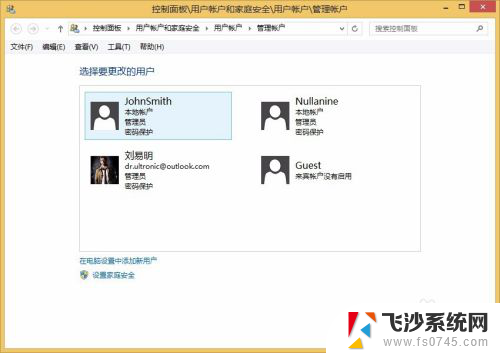
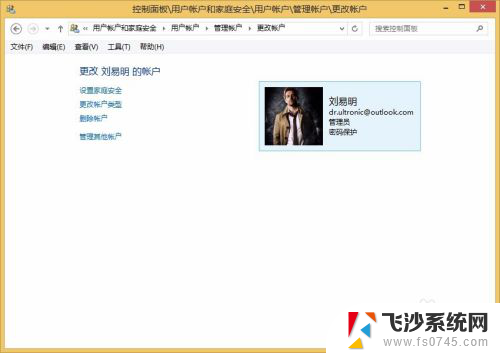
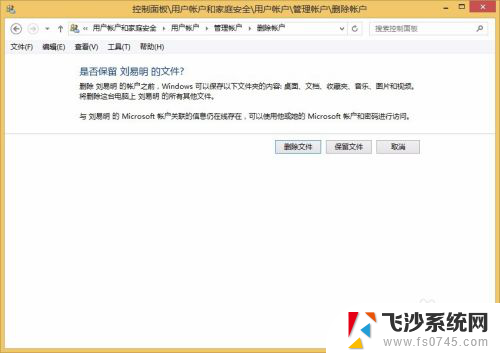
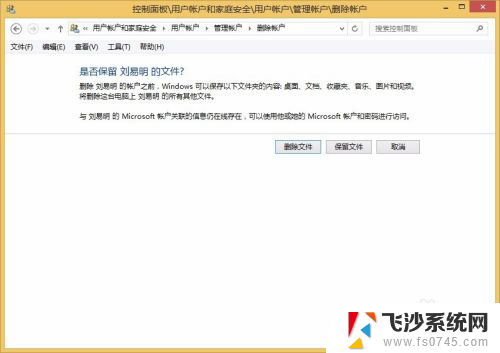

以上是关于如何解决临时配置文件登录问题的全部内容,如果有需要的用户,可以根据小编的步骤进行操作,希望对大家有所帮助。
临时配置文件登陆怎么解决 解决电脑出现您已使用临时配置文件登陆的步骤相关教程
-
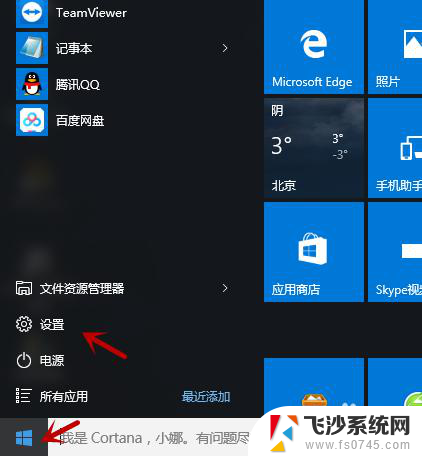 怎么清理c盘中的临时文件 怎样清理电脑C盘临时文件
怎么清理c盘中的临时文件 怎样清理电脑C盘临时文件2024-06-14
-
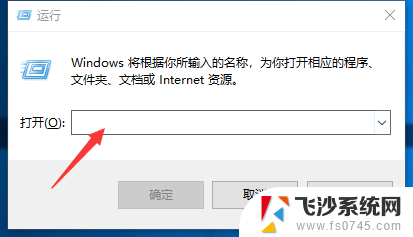 电脑清除临时文件 有效清理电脑C盘中的临时文件技巧
电脑清除临时文件 有效清理电脑C盘中的临时文件技巧2024-08-27
-
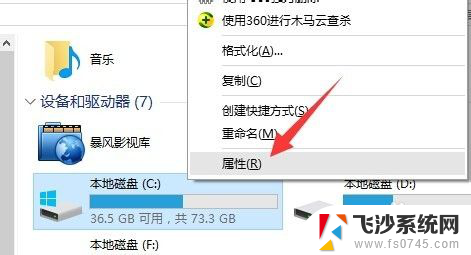 无效文件怎么删除 怎么清理电脑中的临时文件
无效文件怎么删除 怎么清理电脑中的临时文件2024-01-05
-
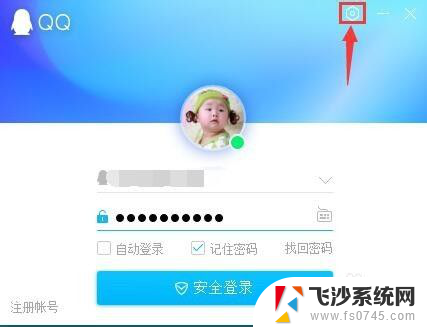 电脑无法登陆qq怎么办 电脑QQ无法登录怎么解决
电脑无法登陆qq怎么办 电脑QQ无法登录怎么解决2024-02-22
- 微信怎么设置登陆密码 微信登陆密码强度如何设置
- 怎么设置显示器对应的颜色配置文件 电脑显示器颜色配置文件更换步骤
- 微信临时链接多久失效 解决微信公众号临时链接短期失效的技巧
- wps怎么找不到未分配了 wps未分配文件找不到怎么解决
- 电脑邮件怎么登陆qq邮箱 QQ电脑版怎么设置QQ邮箱
- 电脑微信登陆两个号码怎么登 微信在电脑上同时登录多个账号
- 电脑如何硬盘分区合并 电脑硬盘分区合并注意事项
- 连接网络但是无法上网咋回事 电脑显示网络连接成功但无法上网
- 苹果笔记本装windows后如何切换 苹果笔记本装了双系统怎么切换到Windows
- 电脑输入法找不到 电脑输入法图标不见了如何处理
- 怎么卸载不用的软件 电脑上多余软件的删除方法
- 微信语音没声音麦克风也打开了 微信语音播放没有声音怎么办
电脑教程推荐
- 1 如何屏蔽edge浏览器 Windows 10 如何禁用Microsoft Edge
- 2 如何调整微信声音大小 怎样调节微信提示音大小
- 3 怎样让笔记本风扇声音变小 如何减少笔记本风扇的噪音
- 4 word中的箭头符号怎么打 在Word中怎么输入箭头图标
- 5 笔记本电脑调节亮度不起作用了怎么回事? 笔记本电脑键盘亮度调节键失灵
- 6 笔记本关掉触摸板快捷键 笔记本触摸板关闭方法
- 7 word文档选项打勾方框怎么添加 Word中怎样插入一个可勾选的方框
- 8 宽带已经连接上但是无法上网 电脑显示网络连接成功但无法上网怎么解决
- 9 iphone怎么用数据线传输文件到电脑 iPhone 数据线 如何传输文件
- 10 电脑蓝屏0*000000f4 电脑蓝屏代码0X000000f4解决方法